MANUALE UTENTE PORTALE BIOCARBURANTI
|
|
|
- Feliciano Corsi
- 7 anni fa
- Visualizzazioni
Transcript
1 MANUALE UTENTE PORTALE BIOCARBURANTI Manuale di compilazione del file in formato CSV per il caricamento massivo dei dati riguardanti i biocarburanti immessi in consumo Ver. 4.0 del 23/11/2016 Versione 4.0 del 23/11/2016
2 Sommario Premessa... 3 Specifiche del file... 4 Compilazione del file... 5 Caricamento del file.csv sull applicativo BIOCAR... 9 Versione 4.0 del 23/11/2016
3 1. Premessa Al fine di facilitare gli operatori di settore nell ambito delle autodichiarazioni annuali, le informazioni relative alle singole partite di biocarburante immesse in consumo nel 2016 possono essere comunicate caricando un file in formato.csv, reso disponibile sul sito web del GSE, nella sezione Caricamento dati biocarburanti, all interno dell applicativo informatico BIOCAR, tramite l apposita funzionalità implementata ad hoc. Il GSE si riserva di modificare tale file per esigenze operative o a seguito di aggiornamenti normativi, anche senza preavviso: si consiglia, quindi, di visitare periodicamente la citata pagina web, nella quale verranno pubblicate eventuali versioni aggiornate. Al riguardo si sottolinea che: il file.csv non sostituisce in alcun modo l applicativo BIOCAR: si tratta di un mero strumento facoltativo di supporto al caricamento delle sole partite di biocarburante; l invio dei file tramite posta elettronica, o con qualunque altro strumento, non è considerato valido ai fini della comunicazione di cui all articolo 4 del Decreto del Ministro dello Sviluppo Economico del 10 ottobre Le medesime disposizioni valgono anche ai fini di cui all articolo 7-bis, comma 2 del Decreto Legislativo del 21 marzo 2005, n.66 e ss.mm. e ii. L unica modalità d invio valida è attraverso l applicativo informatico BIOCAR; il file.csv viene riconosciuto e caricato da BIOCAR esclusivamente se completo in ogni sua parte. In caso di caricamento di un file incompleto, l applicativo non riconoscerà nessuna partita compilata; il file è riservato esclusivamente alle informazioni legate ai biocarburanti. I dati relativi ai quantitativi di benzina e/o gasolio immessi in consumo nel 2016 possono essere inseriti esclusivamente attraverso BIOCAR, secondo le modalità descritte nel Manuale utente Soggetti Obbligati, disponibile nel sito web del GSE Versione 4.0 del 23/11/2016 Pag. 3 di 12
4 2. Specifiche del file Il file si compone di 18 colonne, corrispondenti ai campi da compilare, e di un numero di righe pari alle partite di biocarburante per le quali si vuole dichiarare l immissione in consumo. Tale file (.csv delimitato da separatore di elenchi) ammette solo i seguenti separatori:, (virgola) da utilizzare come separatore delle cifre decimali e come separatore nei campi ad inserimento multiplo; ; (punto e virgola) utilizzabile come separatore tra campi di compilazione, solo una volta aperto il documento tramite Blocco note o software corrispondenti. Si precisa inoltre che: prima di procedere con il caricamento del file.csv, occorre creare preventivamente un Deposito fiscale reale o censire un Destinatario Registrato sull applicativo informatico BIOCAR, secondo le modalità descritte nell apposito Manuale utente Soggetti Obbligati, al quale si rimanda per maggiori informazioni; nei campi a compilazione testuale, i testi vanno digitati sempre in maiuscolo. Versione 4.0 del 23/11/2016 Pag. 4 di 12
5 3. Compilazione del file Ai fini della compilazione si consiglia di utilizzare il file in formato.csv scaricabile dal sito web GSE, nella sezione Caricamento dati biocarburanti. È possibile, tuttavia, creare un proprio file.csv (delimitato da separatori di elenco), purché riporti esattamente la corretta denominazione delle colonne e sia compilato come segue: CodAccisaDepositoFiscaleDestRegistrato: tale campo deve essere valorizzato con il Codice accisa del deposito fiscale o del destinatario registrato per il quale si sta compilando l autodichiarazione. Il Campo non prevede la possibilità di inserimento multiplo. IMPORTANTE: vista la necessità di inserimento di tale informazione, è opportuno creare preventivamente un Deposito fiscale o registrare un Destinatario registrato sull applicativo BIOCAR, secondo le modalità descritte nell apposito Manuale utente Soggetti Obbligati, che sarà reso disponibile nel sito web del GSE. Sarà ovviamente possibile utilizzare uno o più depositi fiscali o destinatari registrati eventualmente già creati negli anni precedenti per le relative autodichiarazioni. N.B.: non sarà più possibile, a partire dalle dichiarazioni effettuate nel 2017, utilizzare un deposito fiscale aggregato fittizio PartitaIvaOperatoreDepositoFiscale: tale campo deve essere valorizzato con la Partita IVA della società per la quale si sta effettuando l autodichiarazione. IDBiocarburante: tale campo deve essere valorizzato con il numero ID corrispondente al biocarburante immesso in consumo. I numeri ID da utilizzare sono forniti dal GSE nelle Liste per la compilazione del file CSV scaricabili dal sito web del GSE stesso. QuantitàT: tale campo deve essere compilato con la quantità di biocarburante immesso in consumo costituente la partita dichiarata, espressa in tonnellate. Il campo ammette l inserimento di numeri decimali, per i quali va utilizzato il carattere, (virgola) come separatore per le cifre decimali. QuantitàM3: tale campo deve essere valorizzato con la quantità di biocarburante immesso in consumo costituente la partita dichiarata, espressa in metri cubi. Il campo ammette numeri decimali, per i quali va utilizzato il carattere, (virgola) come separatore per le cifre decimali. Versione 4.0 del 23/11/2016 Pag. 5 di 12
6 IMPORTANTE: il dato relativo alla quantità di biocarburante costituente la partita per la quale si sta dichiarando l immissione in consumo, va inserito una sola volta, espresso in tonnellate o in metri cubi. Ciò significa che qualora si fosse valorizzato il campo QuantitàT, il campo QuantitàM3 non va compilato, e viceversa. Sostenibile: tale campo deve essere compilato con SI o NO, digitati in maiuscolo, a seconda che, per la partita che si sta inserendo, si è in possesso o meno di un certificato di sostenibilità. Si ricorda che una partita non sostenibile non è conteggiabile ai fini dell assolvimento dell obbligo di immissione in consumo. CodiceISOPaeseProduzione: in tale campo va inserito il codice ISO corrispondente del paese di produzione del biocarburante immesso in consumo, scelto tra i valori presenti in una apposita lista fornita dal GSE, contenuta tra le Liste per la compilazione del file CSV scaricabili dal sito web del GSE stesso. Il codice ISO va digitato in maiuscolo. IntensitàEmissioniGasSerra (gco2eq/mj): è un campo da valorizzare con la quantità di anidride carbonica equivalente per MJ, prodotta nel ciclo di vita del biocarburante. Il valore da inserire è quello riportato nel Certificato di sostenibilità della partita in oggetto. Essendo un campo quantitativo, nella digitazione è ammesso il carattere, (virgola) come separatore per le cifre decimali. IMPORTANTE: i dati relativi alle emissioni di gas serra, comprese eventuali rettifiche, valgono come comunicazione ai sensi dell articolo 7-bis, comma 2 del Decreto Legislativo del 21 marzo 2005, n.66 e ss.mm. e ii. e pertanto vengono comunicati ad ISPRA (Istituto Superiore per la Protezione e la Ricerca Ambientale) al fine di assicurare il necessario raccordo dei flussi informativi di cui all articolo 33, comma 5-septies del Decreto Legislativo del 3 marzo 2011, n. 28 e ss. mm. e ii.. N.B.: qualora il valore inserito in questo campo sia superiore a 54,47 gco 2 eq/mj, ai sensi della normativa vigente il biocarburante inserito sarà considerato come Non sostenibile e sarà contrassegnato con un su BIOCAR. Extrarete: tale campo deve essere valorizzato con SI o NO, digitati in maiuscolo, a seconda che la partita di biocarburante dichiarata sia stata o meno immessa in consumo al di fuori della rete di distribuzione dei carburanti (flotte speciali). La compilazione di tale campo non è obbligatoria: in caso di mancata compilazione, il sistema acquisirà di default la risposta NO. IDMateriaPrima: tale campo deve essere compilato con il numero ID corrispondente della materia prima con cui è stato prodotto il biocarburante immesso in consumo. I numeri ID Versione 4.0 del 23/11/2016 Pag. 6 di 12
7 utilizzabili sono forniti dal GSE nelle Liste per la compilazione del file CSV, scaricabili dal sito web del GSE stesso. SpecificaMateriaPrima: tale campo deve essere valorizzato in maniera testuale, digitando la specifica materia prima di produzione del biocarburante immesso in consumo, qualora nel campo IDMateriaPrima si sia inserito uno dei seguenti ID: 1, 39, 40 o 41. Per gli altri ID, non è ammessa la compilazione di tale campo. CodiceISOPaeseOrigineMateriaPrima: in tale campo va inserito il codice ISO corrispondente del paese d origine della materia prima con cui è stato prodotto il biocarburante immesso in consumo, scelto tra i valori presenti in una apposita lista fornita dal GSE, contenuta tra le Liste per la compilazione del file CSV scaricabili dal sito web del GSE stesso. Il codice ISO deve essere digitato in maiuscolo. RagSocProduttore: in tale campo deve essere indicata la ragione sociale del produttore del biocarburante, qualora disponibile. N.B.: qualora si sia inserita la partita IVA del produttore, questo campo è obbligatorio. PartitaIvaProduttore: in tale campo deve essere indicata la partita IVA del produttore del biocarburante, qualora disponibile. N.B.: qualora si sia inserita la ragione sociale del produttore, questo campo è obbligatorio. SistemaCertificazione: tale campo deve essere valorizzato con il numero ID corrispondente del Sistema di certificazione, certificante la partita di biocarburante immessa in consumo, fornito dal GSE nelle Liste per la compilazione del file CSV, scaricabili dal sito web del GSE stesso. Qualora il Sistema di certificazione adottato non sia contenuto nella lista fornita, occorre compilare tale campo digitando il nome dello stesso. Sono previsti inserimenti multipli: i valori inseriti vanno separati mediante il carattere, (virgola). OrganismoCertificazione: tale campo deve essere valorizzato in maniera testuale, digitando lo specifico Organismo di Certificazione che attesti le informazioni di cui al Certificato di Sostenibilità in accompagnamento alla partita dichiarata. Sono consentiti inserimenti multipli: i valori inseriti vanno separati mediante il carattere, (virgola). CodCertificatoSostenibilita: tale campo deve essere valorizzato inserendo il/i codice/codici dei certificati di sostenibilità in accompagnamento alla partita che si sta dichiarando. Sono previsti inserimenti multipli: i valori inseriti vanno separati mediante il carattere, (virgola). Versione 4.0 del 23/11/2016 Pag. 7 di 12
8 SingleCounting: tale campo deve essere compilato con SI o NO, digitati in maiuscolo, a seconda che si voglia o meno modificare la tipologia di biocarburante, effettuando un downgrade, operazione che porta a considerare in ogni caso il biocarburante come single counting. IMPORTANTE: la compilazione di tale campo non è obbligatoria: qualora non sia compilato, il sistema acquisirà di default la risposta NO. In tal caso la tipologia di biocarburante considerata dal sistema sarà quella corrispondente ai dati inseriti in fase di compilazione dell autodichiarazione. Nel caso in cui il biocarburante venga riconosciuto come di tipologia Non sostenibile non è possibile scegliere la tipologia single counting: in questo caso, la valorizzazione del campo non sarà tenuta in considerazione dal sistema. Qualora erroneamente si sia dichiarato SI in questa casella e l utente se ne sia accorto solo ricontrollando i dati inseriti dall applicativo stesso, non sarà immediatamente possibile tornare sulla propria scelta e cliccare sul pulsante Rimuovi Single Counting. Sarà prima necessario modificare un qualsiasi dato della partita, per poi reinserire quello corretto. In questo modo il sistema si aggiornerà e riporterà l esatta tipologia del biocarburante. Versione 4.0 del 23/11/2016 Pag. 8 di 12
9 4. Caricamento del file.csv sull applicativo BIOCAR IMPORTANTE: l operazione di caricamento del file.csv sarà effettuabile esclusivamente dal 1 al 31 gennaio 1, in sede di autodichiarazione annuale, fatte salve eventuali variazioni delle scadenze d obbligo. Una volta salvato, il file.csv va caricato sull applicativo informatico BIOCAR. Si ricorda infatti che tale file non sostituisce in alcun modo l applicativo stesso, ma è uno strumento facoltativo di supporto al caricamento su BIOCAR delle sole partite di biocarburante. Al fine di effettuare il caricamento del file.csv occorre selezionare la voce "IMPORT MASSIVO BIOCARBURANTI" (Figura 1), dal menù SOGGETTO OBBLIGATO/ALTRO. Figura 1 Import Massivo Biocarburanti Si ha così accesso all interno della finestra dedicata all inserimento del documento (Figura 2). A B D C Figura 2 Caricamento file.csv L utente deve specificare se sta inserendo dati per una Nuova autodichiarazione o per una già esistente, selezionando rispettivamente Sì o No, come evidenziato in Figura 2, A. Al fine di effettuare il caricamento del file.csv, occorre selezionare il file da caricare dal tasto "Browse" (Figura 2, B). L inserimento del documento avviene cliccando sul pulsante "Carica" (Figura 2, C). 1 Per il solo 2017, ai sensi della Circolare del Ministero dello Sviluppo Economico n del , le citata finestra temporale è posticipata dal 1 al 28 febbraio p.v.. Versione 4.0 del 23/11/2016 Pag. 9 di 12
10 Per rimuovere il file.csv caricato cliccare sul pulsante Pulisci (Figura 2, D). Qualora il file.csv inserito contenga degli errori di compilazione, gli stessi vengono segnalati all utente dal warning in Figura 3 e specificati poi nella griglia evidenziata in Figura 4, nella quale è altresì visibile la cronologia delle operazioni effettuate. Figura 3 Warning errori CSV Figura 4 Errori CSV IMPORTANTE: In caso di presenza di più errori nel file.csv potrebbe essere necessario correggere e caricare il file più volte, in quanto il sistema effettua controlli formali e sostanziali del file stesso in diverse fasi. È necessario correggere tutti gli errori identificati prima di poter procedere. Infatti, il file.csv generato verrà riconosciuto e caricato da BIOCAR esclusivamente se completo in ogni sua parte. In caso di caricamento di un file incompleto, BIOCAR non riconoscerà nessuna partita compilata. A valle del corretto caricamento del file.csv, al fine di poter visualizzare le partite di biocarburante inserite e poter completare l autodichiarazione, l utente deve selezionare la voce "RIEPILOGO AUTODICHIARAZIONI" (Figura 5), dal menù SOGGETTO OBBLIGATO/ALTRO. Versione 4.0 del 23/11/2016 Pag. 10 di 12
11 Figura 5 Riepilogo autodichiarazioni Si apre così la finestra di riepilogo delle autodichiarazioni effettuate nella quale l utente deve: selezionare l autodichiarazione relativa alle partite di biocarburante immesse in consumo effettuata, presente nella pagina di riepilogo con stato Da inviare, e cliccare sull icona di dettaglio (Figura 6); Figura 6 Icona di dettaglio selezionare il deposito fiscale o il destinatario registrato per il quale ha effettuato l autodichiarazione dalla colonna di sinistra (Figura 7): compariranno così nella sezione Riepilogo Deposito Fiscale/Destinatario registrato tutte le partite di biocarburante inserite mediante il caricamento del file.csv (Figura 7). Figura 7 Scelta Deposito fiscale o destinatario registrato Versione 4.0 del 23/11/2016 Pag. 11 di 12
12 Al fine di poter procedere con il completamento dell autodichiarazione occorre inserire i carburanti eventualmente immessi in consumo. Per completare la dichiarazione, quindi, è necessario premere il pulsante "Modifica": attraverso la finestra di riepilogo dell autodichiarazione, l utente può effettuare la comunicazione dei quantitativi di carburante immessi in consumo, secondo le modalità descritte nel Manuale utente Soggetti Obbligati, a cui si rimanda per maggiori informazioni. Versione 4.0 del 23/11/2016 Pag. 12 di 12
MANUALE UTENTE PORTALE BIOCARBURANTI
 MANUALE UTENTE PORTALE BIOCARBURANTI Manuale di istruzioni per la compilazione del file in formato CSV e il caricamento massivo dei dati sui biocarburanti immessi in consumo Ver. 3.0 del 18/11/2015 Versione
MANUALE UTENTE PORTALE BIOCARBURANTI Manuale di istruzioni per la compilazione del file in formato CSV e il caricamento massivo dei dati sui biocarburanti immessi in consumo Ver. 3.0 del 18/11/2015 Versione
MANUALE UTENTE APPLICATIVO INFORMATICO BIOCAR
 MANUALE UTENTE APPLICATIVO INFORMATICO BIOCAR Applicazione per la compilazione e l invio delle comunicazioni annuali dei Soggetti obbligati e fornitori di GPL e Metano Ver. 4 del 21/12/2015 Sommario 1.
MANUALE UTENTE APPLICATIVO INFORMATICO BIOCAR Applicazione per la compilazione e l invio delle comunicazioni annuali dei Soggetti obbligati e fornitori di GPL e Metano Ver. 4 del 21/12/2015 Sommario 1.
MANUALE UTENTE APPLICATIVO INFORMATICO BIOCAR
 MANUALE UTENTE APPLICATIVO INFORMATICO BIOCAR Applicazione per la compilazione e l invio delle comunicazioni annuali - Manuale per i fornitori di soli Gpl e/o Metano Ver. 3 del 21/12/2015 Sommario 1. Premessa...
MANUALE UTENTE APPLICATIVO INFORMATICO BIOCAR Applicazione per la compilazione e l invio delle comunicazioni annuali - Manuale per i fornitori di soli Gpl e/o Metano Ver. 3 del 21/12/2015 Sommario 1. Premessa...
Servizio Conservazione No Problem
 Servizio Conservazione No Problem Guida alla conservazione del Registro di Protocollo Versione 1.0 13 Ottobre 2015 Sommario 1. Accesso all applicazione web... 3 1.1 Autenticazione... 3 2. Conservazione
Servizio Conservazione No Problem Guida alla conservazione del Registro di Protocollo Versione 1.0 13 Ottobre 2015 Sommario 1. Accesso all applicazione web... 3 1.1 Autenticazione... 3 2. Conservazione
Dichiarazione FGas: Istruzioni per eseguire il caricamento massivo delle dichiarazioni
 Dichiarazione FGas: Istruzioni per eseguire il caricamento massivo delle dichiarazioni La funzione di caricamento massivo è stata predisposta per agevolare la compilazione e la trasmissione dei dati ai
Dichiarazione FGas: Istruzioni per eseguire il caricamento massivo delle dichiarazioni La funzione di caricamento massivo è stata predisposta per agevolare la compilazione e la trasmissione dei dati ai
Fattura Elettronica e Piattaforma Certificazione dei Crediti (PCC).
 Piattaforma Certificazione dei Crediti e Fattura Elettronica (Guida per inserimento manuale dati pagamento) 1 Fattura Elettronica e Piattaforma Certificazione dei Crediti (PCC). L introduzione della Fattura
Piattaforma Certificazione dei Crediti e Fattura Elettronica (Guida per inserimento manuale dati pagamento) 1 Fattura Elettronica e Piattaforma Certificazione dei Crediti (PCC). L introduzione della Fattura
Manuale per la gestione dei calendari delle attività formative Piani formativi approvati e presenti su PG2F. Soggetti Presentatori
 Manuale per la gestione dei calendari delle attività formative Piani formativi approvati e presenti su PG2F Soggetti Presentatori Rev2 del 22/1/2016 INDICE 1. ACCESSO alla procedura... 1 Fig. 1 Accesso
Manuale per la gestione dei calendari delle attività formative Piani formativi approvati e presenti su PG2F Soggetti Presentatori Rev2 del 22/1/2016 INDICE 1. ACCESSO alla procedura... 1 Fig. 1 Accesso
Guida operativa richiesta certificato congruità (1.0)
 Guida operativa richiesta certificato congruità (1.0) Per poter accedere alla nuova procedura di richiesta del certificato di congruità cliccare sul bottone evidenziato dal menu iniziale della nuova Area
Guida operativa richiesta certificato congruità (1.0) Per poter accedere alla nuova procedura di richiesta del certificato di congruità cliccare sul bottone evidenziato dal menu iniziale della nuova Area
RICHIESTA DEI VOUCHER FORMATIVI PER I LAVORATORI DELLE IMPRESE ADERENTI A FOR.TE AVVISO 1/16
 RICHIESTA DEI VOUCHER FORMATIVI PER I LAVORATORI DELLE IMPRESE ADERENTI A FOR.TE AVVISO 1/16 Manuale di utilizzo sistema informatico Revisione 1.0 del 09/11/2016 INDICE 1. REGISTRAZIONE E ACCESSO... 1
RICHIESTA DEI VOUCHER FORMATIVI PER I LAVORATORI DELLE IMPRESE ADERENTI A FOR.TE AVVISO 1/16 Manuale di utilizzo sistema informatico Revisione 1.0 del 09/11/2016 INDICE 1. REGISTRAZIONE E ACCESSO... 1
MANUALE RICHIESTE VISITE FISCALI
 MANUALE RICHIESTE VISITE FISCALI 2 Sommario 1 REGISTRAZIONE AZIENDA... 3 COMPILAZIONE CAMPI... 5 I Icona BINOCOLO... 5 II Maschera di ricerca/selezione... 7 2 RICHIESTA VISITA FISCALE... 9 2.1 DATI AZIENDA...
MANUALE RICHIESTE VISITE FISCALI 2 Sommario 1 REGISTRAZIONE AZIENDA... 3 COMPILAZIONE CAMPI... 5 I Icona BINOCOLO... 5 II Maschera di ricerca/selezione... 7 2 RICHIESTA VISITA FISCALE... 9 2.1 DATI AZIENDA...
Guida utente alla compilazione delle richieste di contributo on-line per le Associazioni dei Consumatori
 Guida Utente RCP3 Agenzia nazionale per l attrazione degli investimenti e lo sviluppo d impresa SpA Guida utente alla compilazione delle richieste di contributo on-line per le Associazioni dei Consumatori
Guida Utente RCP3 Agenzia nazionale per l attrazione degli investimenti e lo sviluppo d impresa SpA Guida utente alla compilazione delle richieste di contributo on-line per le Associazioni dei Consumatori
GUIDA APPLICATIVA DICHIARAZIONE RLS AZIENDA
 GUIDA APPLICATIVA DICHIARAZIONE RLS AZIENDA VERSIONE 5.0 INDICE DEL DOCUMENTO 1.... 3 2. Descrizione servizio... 4 3. Inserimento e modifica RLS... 5 3.1. Visualizza unità produttive... 5 3.2. Inserimento
GUIDA APPLICATIVA DICHIARAZIONE RLS AZIENDA VERSIONE 5.0 INDICE DEL DOCUMENTO 1.... 3 2. Descrizione servizio... 4 3. Inserimento e modifica RLS... 5 3.1. Visualizza unità produttive... 5 3.2. Inserimento
COMUNICAZIONE LAVORO INTERMITTENTE
 COMUNICAZIONE LAVORO INTERMITTENTE GUIDA PRATICA 3 alternative possibili per le Modalità di Comunicazione 1. COMPILAZIONE DEL MODELLO UNI INTERMITTENTE IN PDF ED INVIO VIA PEC: Il modello UNI Intermittenti
COMUNICAZIONE LAVORO INTERMITTENTE GUIDA PRATICA 3 alternative possibili per le Modalità di Comunicazione 1. COMPILAZIONE DEL MODELLO UNI INTERMITTENTE IN PDF ED INVIO VIA PEC: Il modello UNI Intermittenti
SIFORM BORSE. 1 Informazioni generali
 SIFORM BORSE 1 Informazioni generali...1 1.1 Registrazione nuovo utente...2 2 Presentazione domande...3 2.1 Inserimento di una nuova azienda...9 2.2 Inserimento di una azienda presente nel data base...12
SIFORM BORSE 1 Informazioni generali...1 1.1 Registrazione nuovo utente...2 2 Presentazione domande...3 2.1 Inserimento di una nuova azienda...9 2.2 Inserimento di una azienda presente nel data base...12
Punto 7, Allegato 1 del Decreto 24 dicembre 2014 del Ministro dello Sviluppo Economico
 Istruzioni operative sulle modalità di fatturazione e pagamento dei corrispettivi a copertura dei costi del sistema dell obbligo di immissione in consumo dei biocarburanti Punto 7, Allegato 1 del Decreto
Istruzioni operative sulle modalità di fatturazione e pagamento dei corrispettivi a copertura dei costi del sistema dell obbligo di immissione in consumo dei biocarburanti Punto 7, Allegato 1 del Decreto
Modalità di accesso al sistema informatico e di inserimento delle proposte di negoziazione
 Pagina 1 di 10 Disposizione tecnica di funzionamento n. 01 (ai sensi dell articolo 4 del Testo integrato della Disciplina del mercato elettrico, approvato con decreto del Ministro delle Attività Produttive
Pagina 1 di 10 Disposizione tecnica di funzionamento n. 01 (ai sensi dell articolo 4 del Testo integrato della Disciplina del mercato elettrico, approvato con decreto del Ministro delle Attività Produttive
Modalità di accesso al sistema informatico e di inserimento delle proposte di negoziazione
 Pagina 1 di 11 Disposizione tecnica di funzionamento n. 01 (ai sensi dell articolo 4 del Testo integrato della Disciplina del mercato elettrico, approvato con decreto del Ministro delle Attività Produttive
Pagina 1 di 11 Disposizione tecnica di funzionamento n. 01 (ai sensi dell articolo 4 del Testo integrato della Disciplina del mercato elettrico, approvato con decreto del Ministro delle Attività Produttive
ACCESSO AL PORTALE INTERNET GSE
 ACCESSO AL PORTALE INTERNET GSE Guida d uso per la registrazione e l accesso Ver 3.4 del 18/04/2016 Ver. 3.4 del 18/04/2016 Pag. 1 di 18 Sommario 1. Registrazione sul portale GSE... 3 2. Accesso al Portale...
ACCESSO AL PORTALE INTERNET GSE Guida d uso per la registrazione e l accesso Ver 3.4 del 18/04/2016 Ver. 3.4 del 18/04/2016 Pag. 1 di 18 Sommario 1. Registrazione sul portale GSE... 3 2. Accesso al Portale...
ACCESSO AL PORTALE INTERNET GSE
 ACCESSO AL PORTALE INTERNET GSE Guida d uso per la registrazione e l accesso Ver 3.3 del 16/12/2015 Ver. 3.3 del 16/12/2015 Pag. 1 di 18 Sommario 1. Registrazione sul portale GSE... 3 2. Accesso al Portale...
ACCESSO AL PORTALE INTERNET GSE Guida d uso per la registrazione e l accesso Ver 3.3 del 16/12/2015 Ver. 3.3 del 16/12/2015 Pag. 1 di 18 Sommario 1. Registrazione sul portale GSE... 3 2. Accesso al Portale...
GUIDA RAPIDA EDILCONNECT
 1 GUIDA RAPIDA EDILCONNECT Prima di iniziare In EdilConnect è spesso presente il simbolo vicino ai campi di inserimento. Passando il mouse sopra tale simbolo viene visualizzato un aiuto contestuale relativo
1 GUIDA RAPIDA EDILCONNECT Prima di iniziare In EdilConnect è spesso presente il simbolo vicino ai campi di inserimento. Passando il mouse sopra tale simbolo viene visualizzato un aiuto contestuale relativo
FONTUR MANUALE UTENTE
 FONTUR MANUALE UTENTE Si accede all Area riservata aziende del portale istituzionale del fondo www.fontur.it attraverso lo username e la password inviati via mail. Fig.1 Se non si è ancora in possesso
FONTUR MANUALE UTENTE Si accede all Area riservata aziende del portale istituzionale del fondo www.fontur.it attraverso lo username e la password inviati via mail. Fig.1 Se non si è ancora in possesso
RICHIESTA FINANZIAMENTO CORSO DI FORMAZIONE/AGGIORNAMENTO PROFESSIONALE ONLINE ISTRUZIONI PER L USO
 RICHIESTA FINANZIAMENTO CORSO DI FORMAZIONE/AGGIORNAMENTO PROFESSIONALE ONLINE ISTRUZIONI PER L USO Sommario SOMMARIO Requisiti per poter richiedere il finanziamento... 1 Accedere al servizio per l invio
RICHIESTA FINANZIAMENTO CORSO DI FORMAZIONE/AGGIORNAMENTO PROFESSIONALE ONLINE ISTRUZIONI PER L USO Sommario SOMMARIO Requisiti per poter richiedere il finanziamento... 1 Accedere al servizio per l invio
Guida alla registrazione al Sistema di Gestione dell Albo Fornitori di REALE GROUP
 Guida alla registrazione al Sistema di Gestione dell Albo Fornitori di REALE GROUP A CHI SI RIVOLGE: a tutti i Fornitori Candidati al Sistema di Gestione dell Albo Fornitori di REALE GROUP, con un distinguo
Guida alla registrazione al Sistema di Gestione dell Albo Fornitori di REALE GROUP A CHI SI RIVOLGE: a tutti i Fornitori Candidati al Sistema di Gestione dell Albo Fornitori di REALE GROUP, con un distinguo
Guida invio domanda on line
 Guida invio domanda on line Sommario Accesso all Area Riservata... 1 Istruzioni per l invio di una nuova domanda... 2 Step 2 INFORMATIVA PRIVACY... 3 Step 3 INDIVIDUAZIONE ATTIVITA e EVENTO... 3 Step 4
Guida invio domanda on line Sommario Accesso all Area Riservata... 1 Istruzioni per l invio di una nuova domanda... 2 Step 2 INFORMATIVA PRIVACY... 3 Step 3 INDIVIDUAZIONE ATTIVITA e EVENTO... 3 Step 4
SISTEMA TESSERA SANITARIA 730 SPESE SANITARIE
 SISTEMA TESSERA SANITARIA 730 SPESE SANITARIE ISTRUZIONI OPERATIVE PER GLI ESERCIZI COMMERCIALI CHE SVOLGONO L ATTIVITÀ DI DISTRIBUZIONE AL PUBBLICO DI FARMACI AI QUALI È STATO ASSEGNATO DAL MINISTERO
SISTEMA TESSERA SANITARIA 730 SPESE SANITARIE ISTRUZIONI OPERATIVE PER GLI ESERCIZI COMMERCIALI CHE SVOLGONO L ATTIVITÀ DI DISTRIBUZIONE AL PUBBLICO DI FARMACI AI QUALI È STATO ASSEGNATO DAL MINISTERO
Servizi e-business TRASPORTI a carico pieno
 Servizi e-business TRASPORTI a carico pieno MANUALE TRASPORTATORE Milano, 20/02/2015 snam.it Gentile Utente, questo manuale illustra l utilizzo del servizio di Trasporti a carico pieno in qualità di Trasportatore.
Servizi e-business TRASPORTI a carico pieno MANUALE TRASPORTATORE Milano, 20/02/2015 snam.it Gentile Utente, questo manuale illustra l utilizzo del servizio di Trasporti a carico pieno in qualità di Trasportatore.
Accesso al sistema di compilazione della dichiarazione FGas descrizione del sistema
 Accesso al sistema di compilazione della dichiarazione FGas descrizione del sistema Una volta completata la registrazione e attivate le credenziali di accesso, l utente può tornare alla sezione di Login
Accesso al sistema di compilazione della dichiarazione FGas descrizione del sistema Una volta completata la registrazione e attivate le credenziali di accesso, l utente può tornare alla sezione di Login
INDICE. REGISTRAZIONE: pag. 1. PER UTENTI GIA REGISTRATI CHE HANNO DIMENTICATO USERNAME E PASSWORD pag. 4. INSERIMENTO DOMANDA: pag.
 COMUNE DI RAVENNA INDICE REGISTRAZIONE: pag. 1 PER UTENTI GIA REGISTRATI CHE HANNO DIMENTICATO USERNAME E PASSWORD pag. 4 INSERIMENTO DOMANDA: pag. 9 FASCIA DI PRECEDENZA pag. 13 ELENCO NIDI SCELTI pag.
COMUNE DI RAVENNA INDICE REGISTRAZIONE: pag. 1 PER UTENTI GIA REGISTRATI CHE HANNO DIMENTICATO USERNAME E PASSWORD pag. 4 INSERIMENTO DOMANDA: pag. 9 FASCIA DI PRECEDENZA pag. 13 ELENCO NIDI SCELTI pag.
Variazioni entro il 20% SIRIO. Variazioni entro il 20% Progetti PON1, PON2 e PON4
 SIRIO Variazioni entro il 20% Progetti PON1, PON2 e PON4 Versione 1.0 del 21/10/2016 1 Sommario Assistenza agli utenti... 3 Accesso allo sportello... 4 Navigazione e logout... 5 Attività di variazioni
SIRIO Variazioni entro il 20% Progetti PON1, PON2 e PON4 Versione 1.0 del 21/10/2016 1 Sommario Assistenza agli utenti... 3 Accesso allo sportello... 4 Navigazione e logout... 5 Attività di variazioni
VERIFICA MATRICOLE e STAMPA CERTIFICATO INTEGRATIVO DI GARANZIA
 VERIFICA MATRICOLE e STAMPA CERTIFICATO INTEGRATIVO DI GARANZIA Con riferimento alle disposizioni GSE sul riciclo e recupero dei pannelli fotovoltaici a fine vita, Consorzio Remedia ha reso disponibile
VERIFICA MATRICOLE e STAMPA CERTIFICATO INTEGRATIVO DI GARANZIA Con riferimento alle disposizioni GSE sul riciclo e recupero dei pannelli fotovoltaici a fine vita, Consorzio Remedia ha reso disponibile
Via Sandano 47bis/ Correzzola Loc. Villa del Bosco (PD)
 MANUALE GESTIONE PORTALE APPLICATIVO GSE GUIDA D USO PER LA REGISTRAZIONE E L ACCESSO 5 CONTO ENERGIA MANUALE GESTIONE PORTALE APPLICATIVO GSE GUIDA D USO PER LA REGISTRAZIONE E L ACCESSO Note introduttive:
MANUALE GESTIONE PORTALE APPLICATIVO GSE GUIDA D USO PER LA REGISTRAZIONE E L ACCESSO 5 CONTO ENERGIA MANUALE GESTIONE PORTALE APPLICATIVO GSE GUIDA D USO PER LA REGISTRAZIONE E L ACCESSO Note introduttive:
Manuale d uso della Posta TBS. Oracle Collaboration Suite
 Manuale d uso della Posta TBS. Oracle Collaboration Suite Indice 1 Introduzione...3 2 Prerequisiti:...3 3 Accesso WEB...3 3.1 Come cambiare la propria password...8 4 Quota spazio su disco del mail server...9
Manuale d uso della Posta TBS. Oracle Collaboration Suite Indice 1 Introduzione...3 2 Prerequisiti:...3 3 Accesso WEB...3 3.1 Come cambiare la propria password...8 4 Quota spazio su disco del mail server...9
GUIDA PER LA COMPILAZIONE DELLA DOMANDA
 GUIDA PER LA COMPILAZIONE DELLA DOMANDA Si ricorda che la procedura online presso il portale www.bandiregionaliturismo.viaggiareinpuglia.it è l unica modalità permessa per la compilazione e invio della
GUIDA PER LA COMPILAZIONE DELLA DOMANDA Si ricorda che la procedura online presso il portale www.bandiregionaliturismo.viaggiareinpuglia.it è l unica modalità permessa per la compilazione e invio della
Guida alla variazione dei dati e alla compilazione della Scheda per il mantenimento requisiti di iscrizione nel Registro regionale
 Guida alla variazione dei dati e alla compilazione della Scheda per il mantenimento requisiti di iscrizione nel Registro regionale Come ogni anno le associazioni iscritte ai registri del volontariato e
Guida alla variazione dei dati e alla compilazione della Scheda per il mantenimento requisiti di iscrizione nel Registro regionale Come ogni anno le associazioni iscritte ai registri del volontariato e
Assegno nucleo familiare WEB
 Assegno nucleo familiare WEB Introduzione all applicazione. A tutti i dipendenti sarà consentito, di effettuare la richiesta dell assegno per nucleo familiare tramite il web. Ottimizzate per un accesso
Assegno nucleo familiare WEB Introduzione all applicazione. A tutti i dipendenti sarà consentito, di effettuare la richiesta dell assegno per nucleo familiare tramite il web. Ottimizzate per un accesso
Crediti Certificati - Ridefinizione
 Crediti Certificati - Ridefinizione Quando si può chiedere la ridefinizione del debito assistito dalla garanzia dello Stato? Avvenuta la cessione del credito, la pubblica amministrazione debitrice diversa
Crediti Certificati - Ridefinizione Quando si può chiedere la ridefinizione del debito assistito dalla garanzia dello Stato? Avvenuta la cessione del credito, la pubblica amministrazione debitrice diversa
EMPLOYEE SELF-SERVICE DATI ANGRAFICI E MODULISTICA MANUALE UTENTE
 EMPLOYEE SELF-SERVICE DATI ANGRAFICI E MODULISTICA MANUALE UTENTE Data ultimo aggiornamento 25/05/2016 1 Indice 1. Premessa... 3 2. Accesso al Sistema... 3 3. Home page Employee Self-Service... 3 4. Dati
EMPLOYEE SELF-SERVICE DATI ANGRAFICI E MODULISTICA MANUALE UTENTE Data ultimo aggiornamento 25/05/2016 1 Indice 1. Premessa... 3 2. Accesso al Sistema... 3 3. Home page Employee Self-Service... 3 4. Dati
ISTRUZIONI PER L INSERIMENTO DEI BONIFICI
 ISTRUZIONI PER L INSERIMENTO DEI BONIFICI Sommario 1. DISPOSIZIONE BONIFICO SEPA... 2 1.1. BONIFICO SINGOLO SEPA... 2 1.2 BONIFICI MULTIPLI SEPA/XML... 5 2. DISPOSIZIONE BONIFICO URGENTE... 10 3. DISPOSIZIONE
ISTRUZIONI PER L INSERIMENTO DEI BONIFICI Sommario 1. DISPOSIZIONE BONIFICO SEPA... 2 1.1. BONIFICO SINGOLO SEPA... 2 1.2 BONIFICI MULTIPLI SEPA/XML... 5 2. DISPOSIZIONE BONIFICO URGENTE... 10 3. DISPOSIZIONE
ISCRIZIONI ONLINE 2014 II FASE Scuole Verifica domande
 ISCRIZIONI ONLINE 2014 II FASE Scuole Verifica domande II FASE Scuole Verifica delle domande Dal 3 febbraio, fino al 28 febbraio, le scuole destinatarie dell iscrizione o anche quelle di attuale frequenza
ISCRIZIONI ONLINE 2014 II FASE Scuole Verifica domande II FASE Scuole Verifica delle domande Dal 3 febbraio, fino al 28 febbraio, le scuole destinatarie dell iscrizione o anche quelle di attuale frequenza
Manuale cliente finale portale accertamenti delibera 40
 Manuale cliente finale portale accertamenti delibera 40 Il presente manuale è indirizzato al cliente, per inoltrare la documentazione per l attivazione/riattivazione della fornitura con Accertamento Documentale.
Manuale cliente finale portale accertamenti delibera 40 Il presente manuale è indirizzato al cliente, per inoltrare la documentazione per l attivazione/riattivazione della fornitura con Accertamento Documentale.
Modalità per l inoltro telematico della Segnalazione sulla trattazione dei reclami
 Modalità per l inoltro telematico della Segnalazione sulla trattazione dei reclami ISTRUZIONI TECNICHE Le presenti Istruzioni tecniche definiscono le modalità per la trasmissione telematica in relazione
Modalità per l inoltro telematico della Segnalazione sulla trattazione dei reclami ISTRUZIONI TECNICHE Le presenti Istruzioni tecniche definiscono le modalità per la trasmissione telematica in relazione
Reg.(UE) n. 555/2008 art. 37 ter: SETTORE VITIVINICOLO COMUNICAZIONE DELLE SPESE SOSTENUTE. Sistema Operativo Pratiche (SOP)
 Reg.(UE) n. 555/2008 art. 37 ter: SETTORE VITIVINICOLO COMUNICAZIONE DELLE SPESE SOSTENUTE Sistema Operativo Pratiche (SOP) Manuale per la compilazione 1 ACCESSO AL SISTEMA OPERATIVO PRATICHE (SOP) DI
Reg.(UE) n. 555/2008 art. 37 ter: SETTORE VITIVINICOLO COMUNICAZIONE DELLE SPESE SOSTENUTE Sistema Operativo Pratiche (SOP) Manuale per la compilazione 1 ACCESSO AL SISTEMA OPERATIVO PRATICHE (SOP) DI
GUIDA PER LA COMPILAZIONE DELLA DOMANDA ON LINE DI PARTECIPAZIONE AL
 GUIDA PER LA COMPILAZIONE DELLA DOMANDA ON LINE DI PARTECIPAZIONE AL CONCORSO PER L AMMISSIONE AI CORSI DI DOTTORATO DI RICERCA CICLO XXXI A.A. 2015-2016 URRI/MC/as 1 La presente Guida fornisce le indicazioni
GUIDA PER LA COMPILAZIONE DELLA DOMANDA ON LINE DI PARTECIPAZIONE AL CONCORSO PER L AMMISSIONE AI CORSI DI DOTTORATO DI RICERCA CICLO XXXI A.A. 2015-2016 URRI/MC/as 1 La presente Guida fornisce le indicazioni
MANUALE UTENTE. Portale Web Scambio sul posto GSE IMPRESE DI VENDITA. stato documento draft approvato consegnato
 MANUALE UTENTE Portale Web Scambio sul posto GSE IMPRESE DI VENDITA stato documento draft approvato consegnato Riferimento Versione 2.0 Creato 03/09/2009 INDICE 1. SCOPO DEL DOCUMENTO... 3 1.1 Ambito di
MANUALE UTENTE Portale Web Scambio sul posto GSE IMPRESE DI VENDITA stato documento draft approvato consegnato Riferimento Versione 2.0 Creato 03/09/2009 INDICE 1. SCOPO DEL DOCUMENTO... 3 1.1 Ambito di
AREAS Accessi. Sistema Prenotazione Cittadino
 AREAS Accessi Sistema Prenotazione Cittadino INDICE 1. Introduzione 2. Registrazione - Login 3. Menu - Scelta operazione Prenotazione ON-LINE con ricetta rossa Prenotazione ON-LINE con ricetta elettronica
AREAS Accessi Sistema Prenotazione Cittadino INDICE 1. Introduzione 2. Registrazione - Login 3. Menu - Scelta operazione Prenotazione ON-LINE con ricetta rossa Prenotazione ON-LINE con ricetta elettronica
ACCESSO AL PORTALE INTERNET GSE
 ACCESSO AL PORTALE INTERNET GSE Guida d uso per la registrazione e l accesso Ver 1.8 del 14/02/2013 1 Sommario 1. Registrazione al portale GSE... 3 2. Accesso al Portale... 7 2.1 Accesso alle applicazioni...
ACCESSO AL PORTALE INTERNET GSE Guida d uso per la registrazione e l accesso Ver 1.8 del 14/02/2013 1 Sommario 1. Registrazione al portale GSE... 3 2. Accesso al Portale... 7 2.1 Accesso alle applicazioni...
APR0001M ISCRIZIONE PROFESSIONISTA
 MOD. 7.3/1 REV 0 APR0001M MANUALE UTENTE ISCRIZIONE PROFESSIONISTA REVISIONI Rev. Data Descrizione 0 07/02/11 Prima emissione 1 18/01/12 Revisione per obbligatorietà curriculum vitae Marcin Kalata Preparata
MOD. 7.3/1 REV 0 APR0001M MANUALE UTENTE ISCRIZIONE PROFESSIONISTA REVISIONI Rev. Data Descrizione 0 07/02/11 Prima emissione 1 18/01/12 Revisione per obbligatorietà curriculum vitae Marcin Kalata Preparata
Area Gestione Reddituale 1. Campagna RED Italia. Manuale operativo della procedura di acquisizione
 1 Campagna RED Italia Manuale operativo della procedura di acquisizione Indirizzo e-mail: RedditiWeb@inps.it Versione: 1.0 Data: 2 Versioni Versione Data Descrizione Modifiche 1.0 04/07/2013 Prima versione
1 Campagna RED Italia Manuale operativo della procedura di acquisizione Indirizzo e-mail: RedditiWeb@inps.it Versione: 1.0 Data: 2 Versioni Versione Data Descrizione Modifiche 1.0 04/07/2013 Prima versione
SISTEMA TESSERA SANITARIA 730 SPESE SANITARIE
 SISTEMA TESSERA SANITARIA 730 SPESE SANITARIE ISTRUZIONI OPERATIVE PER GLI ESERCENTI L ARTE SANITARIA AUSILIARIA DI OTTICO CHE ABBIANO EFFETTUATO LA COMUNICAZIONE AL MINISTERO DELLA SALUTE DI CUI AGLI
SISTEMA TESSERA SANITARIA 730 SPESE SANITARIE ISTRUZIONI OPERATIVE PER GLI ESERCENTI L ARTE SANITARIA AUSILIARIA DI OTTICO CHE ABBIANO EFFETTUATO LA COMUNICAZIONE AL MINISTERO DELLA SALUTE DI CUI AGLI
Manuale di istruzione per l accesso ai servizi CURIT. per Amministratori di Condominio. a cura di ILSPA
 Manuale di istruzione per l accesso ai servizi CURIT per Amministratori di Condominio a cura di ILSPA Indice Premessa... 3 1. Registrazione sul portale Curit... 4 1.1 Accesso alla pagina dedicata... 4
Manuale di istruzione per l accesso ai servizi CURIT per Amministratori di Condominio a cura di ILSPA Indice Premessa... 3 1. Registrazione sul portale Curit... 4 1.1 Accesso alla pagina dedicata... 4
Presidenza del Consiglio dei Ministri
 Anagrafe delle prestazioni. Trasmissione incarichi:. Manuale utente (front office) Aggiornato al 11 Novembre 2016 Sommario 1. Introduzione... 3 2. Modalità operativa... 3 3. Area validazione... 3 3.1 Regole
Anagrafe delle prestazioni. Trasmissione incarichi:. Manuale utente (front office) Aggiornato al 11 Novembre 2016 Sommario 1. Introduzione... 3 2. Modalità operativa... 3 3. Area validazione... 3 3.1 Regole
Servizi e-business GESTIONE MATERIALI PIANIFICATI
 Servizi e-business GESTIONE MATERIALI PIANIFICATI MANUALE FORNITORE Milano, rev1 del 25/05/2016 snam.it Gentile Utente, questo manuale illustra l utilizzo del servizio di gestione di materiali pianificati
Servizi e-business GESTIONE MATERIALI PIANIFICATI MANUALE FORNITORE Milano, rev1 del 25/05/2016 snam.it Gentile Utente, questo manuale illustra l utilizzo del servizio di gestione di materiali pianificati
FORMAZIONE A CATALOGO Invito 1_15. Manuale per l inserimento dell offerta formativa a catalogo
 FORMAZIONE A CATALOGO Invito 1_15 Manuale per l inserimento dell offerta formativa a catalogo Apertura presentazione 30/11/2015 Chiusura presentazione 11/01/2016 INDICE 1. REGISTRAZIONE E ACCESSO... 1
FORMAZIONE A CATALOGO Invito 1_15 Manuale per l inserimento dell offerta formativa a catalogo Apertura presentazione 30/11/2015 Chiusura presentazione 11/01/2016 INDICE 1. REGISTRAZIONE E ACCESSO... 1
I. D. E. S. I n d a g i n i d i a g n o s t i c h e s u i s o l a i deg l i e d i f i c i s c o l a s t i c i
 I. D. E. S. I n d a g i n i d i a g n o s t i c h e s u i s o l a i deg l i e d i f i c i s c o l a s t i c i G u i d a O p e r a t i v a p e r g l i e n t i l o c a l i L applicazione IDES è fruibile
I. D. E. S. I n d a g i n i d i a g n o s t i c h e s u i s o l a i deg l i e d i f i c i s c o l a s t i c i G u i d a O p e r a t i v a p e r g l i e n t i l o c a l i L applicazione IDES è fruibile
Progetto Travel Manager
 Progetto Travel Manager Manuale Utente Accesso all applicazione L applicazione è disponibile all indirizzo: http://webapps.calzedonia.com:8092/travelmanager E possibile utilizzare l applicazione con Internet
Progetto Travel Manager Manuale Utente Accesso all applicazione L applicazione è disponibile all indirizzo: http://webapps.calzedonia.com:8092/travelmanager E possibile utilizzare l applicazione con Internet
Guida alla gestione delle domande di Dote Scuola per l A.S per i Comuni
 Guida alla gestione delle domande di Dote Scuola per l A.S. 2016-2017 per i Comuni Questo documento contiene informazioni utili ai funzionari per utilizzare l applicativo web per la gestione delle domande
Guida alla gestione delle domande di Dote Scuola per l A.S. 2016-2017 per i Comuni Questo documento contiene informazioni utili ai funzionari per utilizzare l applicativo web per la gestione delle domande
Settore Lavoro, Istruzione e Formazione, Politiche Sociali
 Settore Lavoro, Istruzione e Formazione, Politiche Sociali Note operative per la presentazione telematica dei formulari tramite l applicativo GBC del sistema SINTESI Questa guida è uno strumento di supporto
Settore Lavoro, Istruzione e Formazione, Politiche Sociali Note operative per la presentazione telematica dei formulari tramite l applicativo GBC del sistema SINTESI Questa guida è uno strumento di supporto
******** COME REGISTRARSI AL PORTALE
 Guida Operativa per la registrazione, la manutenzione dei propri dati e per la presentazione della richiesta di iscrizione all'elenco Operatori Economici Le operazioni da svolgere per l'iscrizione agli
Guida Operativa per la registrazione, la manutenzione dei propri dati e per la presentazione della richiesta di iscrizione all'elenco Operatori Economici Le operazioni da svolgere per l'iscrizione agli
ISCRIZIONE AGENTE IN ATTIVITA FINANZIARIA PERSONA GIURIDICA Guida Utente
 . ISCRIZIONE AGENTE IN ATTIVITA FINANZIARIA PERSONA GIURIDICA Guida Utente SOMMARIO 1 SCELTA DEL MODULO DI ISCRIZIONE... 2 2 COMPILAZIONE DEL MODULO DI ISCRIZIONE... 3 2.1 DATI ANAGRAFICI 3 2.2 DIPENDENTI
. ISCRIZIONE AGENTE IN ATTIVITA FINANZIARIA PERSONA GIURIDICA Guida Utente SOMMARIO 1 SCELTA DEL MODULO DI ISCRIZIONE... 2 2 COMPILAZIONE DEL MODULO DI ISCRIZIONE... 3 2.1 DATI ANAGRAFICI 3 2.2 DIPENDENTI
ISCRIZIONI ON-LINE MANUALE D USO
 COMUNE DI RAVENNA AREA ISTRUZIONE E INFANZIA Servizio Nidi e Scuole dell Infanzia Ufficio Gestione Servizi 0-6 e Iscrizioni ISCRIZIONI ON-LINE MANUALE D USO INDICE REGISTRAZIONE: pag. 1 PER UTENTI GIA
COMUNE DI RAVENNA AREA ISTRUZIONE E INFANZIA Servizio Nidi e Scuole dell Infanzia Ufficio Gestione Servizi 0-6 e Iscrizioni ISCRIZIONI ON-LINE MANUALE D USO INDICE REGISTRAZIONE: pag. 1 PER UTENTI GIA
Portale Acquisti RAI. Guida all iscrizione all Albo Fornitori
 Portale Acquisti RAI Guida all iscrizione all Albo Fornitori Registrazione al Portale Acquisti RAI Effettuare l accesso alla pagina web del Portale Acquisti RAI al seguente indirizzo: https://www.portaleacquisti.rai.it
Portale Acquisti RAI Guida all iscrizione all Albo Fornitori Registrazione al Portale Acquisti RAI Effettuare l accesso alla pagina web del Portale Acquisti RAI al seguente indirizzo: https://www.portaleacquisti.rai.it
REGISTRO DI CLASSE. Indice Del Manuale. 1 - Introduzione al Manuale Operativo. 2 - Come Accedere al Registro di Classe
 REGISTRO DI CLASSE Indice Del Manuale 1 - Introduzione al Manuale Operativo 2 - Come Accedere al Registro di Classe 3 - Come Utilizzare il Registro di Classe 3.1 - Il lavoro del docente della prima ora
REGISTRO DI CLASSE Indice Del Manuale 1 - Introduzione al Manuale Operativo 2 - Come Accedere al Registro di Classe 3 - Come Utilizzare il Registro di Classe 3.1 - Il lavoro del docente della prima ora
DGR 1884/2014 Agevolazioni di cui alla Legge Regionale 9/2007 Sezione C. Linea guida Presentazione Rendicontazione
 DGR 1884/2014 Agevolazioni di cui alla Legge Regionale 9/2007 Sezione C. Linea guida Presentazione Rendicontazione Fasi operative per la presentazione della rendicontazione Fase 1: Utente Impresa Inserimento
DGR 1884/2014 Agevolazioni di cui alla Legge Regionale 9/2007 Sezione C. Linea guida Presentazione Rendicontazione Fasi operative per la presentazione della rendicontazione Fase 1: Utente Impresa Inserimento
Manuale Uso STARTER 1
 Manuale Uso STARTER 1 CONTENUTI Sommario Benvenuto!... 3 Accesso al Portale... 3 Gestione Attori... 4 Il tuo Account... 4 Pdr... 4 Richieste Ritiro Cassonetti... 6 Contabilità... 8 Contabilità Starter...
Manuale Uso STARTER 1 CONTENUTI Sommario Benvenuto!... 3 Accesso al Portale... 3 Gestione Attori... 4 Il tuo Account... 4 Pdr... 4 Richieste Ritiro Cassonetti... 6 Contabilità... 8 Contabilità Starter...
6. Gestione delle pratiche
 6. Gestione delle pratiche 6.1 Istruzioni per l utente (richiedente) 6.1.1 Registrazione utente La registrazione di un nuovo utente può avvenire: Cliccando sulla voce Registrati presente in tutte le sezioni
6. Gestione delle pratiche 6.1 Istruzioni per l utente (richiedente) 6.1.1 Registrazione utente La registrazione di un nuovo utente può avvenire: Cliccando sulla voce Registrati presente in tutte le sezioni
Manuale Operativo ASTE ELETTRONICHE GUIDA PER GLI OPERATORI ECONOMICI
 ASTE ELETTRONICHE GUIDA PER GLI OPERATORI ECONOMICI Roma, 25 Gennaio 2016 1 9 È possibile che le maschere inserite nel presente manuale siano differenti da quelle effettivamente utilizzate dall applicativo.
ASTE ELETTRONICHE GUIDA PER GLI OPERATORI ECONOMICI Roma, 25 Gennaio 2016 1 9 È possibile che le maschere inserite nel presente manuale siano differenti da quelle effettivamente utilizzate dall applicativo.
SIFORM Manuale per la presentazione delle BORSE
 SIFORM Manuale per la presentazione delle BORSE 1 Presentazione domande... 2 1.1 Inserimento impresa... 9 1 1 Presentazione domande Per creare una nuova domanda occorre selezionare il link Presentazione
SIFORM Manuale per la presentazione delle BORSE 1 Presentazione domande... 2 1.1 Inserimento impresa... 9 1 1 Presentazione domande Per creare una nuova domanda occorre selezionare il link Presentazione
MANUALE GESTIONE PORTALE APPLICATIVO GSE GUIDA D USO PER LA REGISTRAZIONE E L ACCESSO
 MANUALE GESTIONE PORTALE APPLICATIVO GSE GUIDA D USO PER LA REGISTRAZIONE E L ACCESSO 1 MANUALE GESTIONE PORTALE APPLICATIVO GSE GUIDA D USO PER LA REGISTRAZIONE E L ACCESSO PREMESSA: Si ricorda che l
MANUALE GESTIONE PORTALE APPLICATIVO GSE GUIDA D USO PER LA REGISTRAZIONE E L ACCESSO 1 MANUALE GESTIONE PORTALE APPLICATIVO GSE GUIDA D USO PER LA REGISTRAZIONE E L ACCESSO PREMESSA: Si ricorda che l
Servizio di realizzazione del nuovo sistema di Gestione Fondi
 Servizio di realizzazione del nuovo sistema di Gestione Fondi Guida Operativa per gli Utenti per la gestione delle Certificazioni di spesa La presente guida rappresenta uno strumento informativo e di supporto
Servizio di realizzazione del nuovo sistema di Gestione Fondi Guida Operativa per gli Utenti per la gestione delle Certificazioni di spesa La presente guida rappresenta uno strumento informativo e di supporto
ESPOSITORI MARCA 2016
 ACCREDITAMENTO PERSONALE E MEZZI SUL PORTALE GATE ESPOSITORI MARCA 2016 Attenzione: gli accrediti su Gate sono finalizzati alla stampa dei documenti di accesso validi per i soli periodi di montaggio e
ACCREDITAMENTO PERSONALE E MEZZI SUL PORTALE GATE ESPOSITORI MARCA 2016 Attenzione: gli accrediti su Gate sono finalizzati alla stampa dei documenti di accesso validi per i soli periodi di montaggio e
GUIDA OPERATIVA PER L ACCREDITAMENTO NEL REGISTRO DEI REVISORI LEGALI
 REGISTRO DEI REVISORI LEGALI DEI CONTI GUIDA OPERATIVA PER L ACCREDITAMENTO NEL REGISTRO DEI REVISORI LEGALI PER IL TIROCINANTE Versione 2.2a del 17 settembre 2014 Sommario 1 PREMESSA... 3 2 LA PROCEDURA
REGISTRO DEI REVISORI LEGALI DEI CONTI GUIDA OPERATIVA PER L ACCREDITAMENTO NEL REGISTRO DEI REVISORI LEGALI PER IL TIROCINANTE Versione 2.2a del 17 settembre 2014 Sommario 1 PREMESSA... 3 2 LA PROCEDURA
ISCRIZIONE AGENTE NEI SERVIZI DI PAGAMENTO PERSONA GIURIDICA Guida Utente
 ISCRIZIONE AGENTE NEI SERVIZI DI PAGAMENTO PERSONA GIURIDICA Guida Utente. SOMMARIO 1 SCELTA DEL MODULO DI ISCRIZIONE... 2 2 COMPILAZIONE DEL MODULO DI ISCRIZIONE... 3 2.1 DATI ANAGRAFICI 3 2.2 DIPENDENTI
ISCRIZIONE AGENTE NEI SERVIZI DI PAGAMENTO PERSONA GIURIDICA Guida Utente. SOMMARIO 1 SCELTA DEL MODULO DI ISCRIZIONE... 2 2 COMPILAZIONE DEL MODULO DI ISCRIZIONE... 3 2.1 DATI ANAGRAFICI 3 2.2 DIPENDENTI
Assegno nucleo familiare WEB
 Assegno nucleo familiare WEB Introduzione all applicazione. A tutti i dipendenti sarà consentito, di effettuare la richiesta dell assegno per nucleo familiare tramite il web. Ottimizzate per un accesso
Assegno nucleo familiare WEB Introduzione all applicazione. A tutti i dipendenti sarà consentito, di effettuare la richiesta dell assegno per nucleo familiare tramite il web. Ottimizzate per un accesso
BANDO MERCATO ELETTRONICO BENI E SERVIZI ISTRUZIONI ABILITAZIONE AL BANDO
 BANDO MERCATO ELETTRONICO BENI E SERVIZI ISTRUZIONI ABILITAZIONE AL BANDO PREMESSA La procedura di richiesta di abilitazione dev essere necessariamente iniziata e conclusa nella medesima sessione di lavoro,
BANDO MERCATO ELETTRONICO BENI E SERVIZI ISTRUZIONI ABILITAZIONE AL BANDO PREMESSA La procedura di richiesta di abilitazione dev essere necessariamente iniziata e conclusa nella medesima sessione di lavoro,
Manuale Fornitori Istruzioni per la registrazione sul Portale e-procurement
 Manuale Fornitori Istruzioni per la registrazione sul Portale e-procurement 1 Processo generale di accesso del fornitore e utilizzo del Portale Nuova registrazione Accettazione Privacy online (obbligatoria)
Manuale Fornitori Istruzioni per la registrazione sul Portale e-procurement 1 Processo generale di accesso del fornitore e utilizzo del Portale Nuova registrazione Accettazione Privacy online (obbligatoria)
Guida alla gestione delle domande per l A.S di Dote Scuola componente Merito
 Guida alla gestione delle domande per l A.S. 2016-2017 di Dote Scuola componente Merito Questo documento contiene informazioni utili al personale delle scuole paritarie per utilizzare l applicativo web
Guida alla gestione delle domande per l A.S. 2016-2017 di Dote Scuola componente Merito Questo documento contiene informazioni utili al personale delle scuole paritarie per utilizzare l applicativo web
Ministero dell Interno Dipartimento per le Libertà Civili e l Immigrazione
 Manuale utente Unione Europea Dipartimento per le Libertà Civili e l Immigrazione Fondo Europeo per i Rifugiati Fondo Europeo per i Rimpatri Fondo Europeo per l Integrazione di Cittadini di Paesi Terzi
Manuale utente Unione Europea Dipartimento per le Libertà Civili e l Immigrazione Fondo Europeo per i Rifugiati Fondo Europeo per i Rimpatri Fondo Europeo per l Integrazione di Cittadini di Paesi Terzi
SEGNALAZIONI STUDI DI SETTORE UNICO 2012 GUIDA OPERATIVA VERSIONE 1.0
 SEGNALAZIONI STUDI DI SETTORE UNICO 2012 GUIDA OPERATIVA VERSIONE 1.0 Introduzione Profilo utente Acquisizione nuova segnalazione Modifica della segnalazione Cancellazione di una segnalazione Stampa della
SEGNALAZIONI STUDI DI SETTORE UNICO 2012 GUIDA OPERATIVA VERSIONE 1.0 Introduzione Profilo utente Acquisizione nuova segnalazione Modifica della segnalazione Cancellazione di una segnalazione Stampa della
ISTRUZIONI PER INVENTARIO DI REPARTO SCARICO MASSIVO. Areas AMC
 ISTRUZIONI PER INVENTARIO DI REPARTO SCARICO MASSIVO Areas AMC INDICE DEL DOCUMENTO 1 Introduzione... 1-1 1.1 Distribuzione... 1-1 2 Stampa Esistente in Reparto... 2-2 3 Inventario... 3-5 4 Stampa Report
ISTRUZIONI PER INVENTARIO DI REPARTO SCARICO MASSIVO Areas AMC INDICE DEL DOCUMENTO 1 Introduzione... 1-1 1.1 Distribuzione... 1-1 2 Stampa Esistente in Reparto... 2-2 3 Inventario... 3-5 4 Stampa Report
Manuale Fornitori Istruzioni per l utilizzo del Portale e-procurement
 Manuale Fornitori Istruzioni per l utilizzo del Portale e-procurement 1 Indice I Gare ad invito 3 II III IV Gare ad evidenza pubblica Visualizzazione della procedura a Portale Richieste di chiarimenti
Manuale Fornitori Istruzioni per l utilizzo del Portale e-procurement 1 Indice I Gare ad invito 3 II III IV Gare ad evidenza pubblica Visualizzazione della procedura a Portale Richieste di chiarimenti
Applicazione Android (v )
 2016 MANUALE LIVEBOX CLUB Applicazione Android (v. 3.02.019) http://www.liveboxcloud.com Sommario 1. LOGIN... 2 2. MENU... 3 2.1 RECENTI... 4 2.2 APPLICAZIONI... 5 2.2.1 HOME... 6 2.2.1.1 CREARE UNA CARTELLA...
2016 MANUALE LIVEBOX CLUB Applicazione Android (v. 3.02.019) http://www.liveboxcloud.com Sommario 1. LOGIN... 2 2. MENU... 3 2.1 RECENTI... 4 2.2 APPLICAZIONI... 5 2.2.1 HOME... 6 2.2.1.1 CREARE UNA CARTELLA...
GUIDA GESTIONE CANTIERE Guida per la gestione del cantiere in EdilConnect
 EdilConnect VERIFICA DELLA CONGRUITA dalla parte delle imprese GUIDA GESTIONE CANTIERE Guida per la gestione del cantiere in EdilConnect www.edilconnect.it Sommario Visualizzazione cantiere... 3 Procedura
EdilConnect VERIFICA DELLA CONGRUITA dalla parte delle imprese GUIDA GESTIONE CANTIERE Guida per la gestione del cantiere in EdilConnect www.edilconnect.it Sommario Visualizzazione cantiere... 3 Procedura
Oggetto Comunicazione telematica delle operazioni di importo pari o superiore a 3.000,00 euro: gestione contabile
 Supporto On Line Allegato FAQ FAQ n.ro MAN-8FUC922511 Data ultima modifica 31/05/2011 Prodotto Contabilità Modulo Contabilità Oggetto Comunicazione telematica delle operazioni di importo pari o superiore
Supporto On Line Allegato FAQ FAQ n.ro MAN-8FUC922511 Data ultima modifica 31/05/2011 Prodotto Contabilità Modulo Contabilità Oggetto Comunicazione telematica delle operazioni di importo pari o superiore
Vademecum Operativo. Nuovo sistema informatico
 Vademecum Operativo Nuovo sistema informatico Edizione, luglio 2003 1 Indice INDICE...2 WWW.PREVIMODA.IT...3 STRUTTURA DEL SITO...3 AGGIORNAMENTO DATI ANAGRAFICI...6 PRODUZIONE ED INVIO DISTINTA...7 ANALISI
Vademecum Operativo Nuovo sistema informatico Edizione, luglio 2003 1 Indice INDICE...2 WWW.PREVIMODA.IT...3 STRUTTURA DEL SITO...3 AGGIORNAMENTO DATI ANAGRAFICI...6 PRODUZIONE ED INVIO DISTINTA...7 ANALISI
Registro nazionale delle persone che non hanno fissa dimora - Istruzioni Operative funzionalità INA WEB
 Registro nazionale delle persone che non hanno fissa dimora - Istruzioni Operative funzionalità INA WEB Le presenti istruzioni operative sono finalizzate all utilizzo da parte del Comune delle seguenti
Registro nazionale delle persone che non hanno fissa dimora - Istruzioni Operative funzionalità INA WEB Le presenti istruzioni operative sono finalizzate all utilizzo da parte del Comune delle seguenti
MiBACT Servizio Civile Nazionale. Manuale Utente
 Manuale Utente Rev. 1.0 del 01/12/2016 Indice 1. INTRODUZIONE AL DOCUMENTO... 3 2. DESCRIZIONE DEL SISTEMA... 4 2.1. Registrazione... 4 2.2. Attivazione... 5 2.3. Domanda... 6 2.3.1. Dati anagrafici...
Manuale Utente Rev. 1.0 del 01/12/2016 Indice 1. INTRODUZIONE AL DOCUMENTO... 3 2. DESCRIZIONE DEL SISTEMA... 4 2.1. Registrazione... 4 2.2. Attivazione... 5 2.3. Domanda... 6 2.3.1. Dati anagrafici...
GUIDA ALLA COMPILAZIONE DELLA CERTIFICAZIONE UNICA 2015
 GUIDA ALLA COMPILAZIONE DELLA CERTIFICAZIONE UNICA 2015 L'applicazione Certificazione Unica 2015 è un prodotto che consente la compilazione della certificazione unica, verifica la correttezza formale dei
GUIDA ALLA COMPILAZIONE DELLA CERTIFICAZIONE UNICA 2015 L'applicazione Certificazione Unica 2015 è un prodotto che consente la compilazione della certificazione unica, verifica la correttezza formale dei
Regione Molise. Comunicazioni Obbligatorie. Guida all accreditamento
 Regione Molise Comunicazioni Obbligatorie Regione Molise Guida all accreditamento Indice 1. Indice 1. Indice... 2 2. Guida all accreditamento... 3 2.1 Credenziali di accesso al sistema... 4 2.2 Dati del
Regione Molise Comunicazioni Obbligatorie Regione Molise Guida all accreditamento Indice 1. Indice 1. Indice... 2 2. Guida all accreditamento... 3 2.1 Credenziali di accesso al sistema... 4 2.2 Dati del
SOMMARIO. Presidenza del Consiglio dei Ministri. Ufficio Nazionale per il Servizio Civile
 Manuale Utente (IBAN Volontari) Versione 1.0.0 SOMMARIO 1. PREMESSA... 3 2. ACCESSO AL SISTEMA HELIOS... 4 2.1. PAGINA INIZIALE... 8 3. CARICAMENTO COORDINATE BANCARIE VOLONTARI... 11 3.1. RECUPERO MODELLO
Manuale Utente (IBAN Volontari) Versione 1.0.0 SOMMARIO 1. PREMESSA... 3 2. ACCESSO AL SISTEMA HELIOS... 4 2.1. PAGINA INIZIALE... 8 3. CARICAMENTO COORDINATE BANCARIE VOLONTARI... 11 3.1. RECUPERO MODELLO
Manuale Utente Scrivania Misure Agevolazioni DGIAI Sommario
 Manuale Utente Scrivania Misure Agevolazioni DGIAI Sommario Manuale Utente Scrivania Misure Agevolazioni DGIAI... 1 Modifica Profilo... 2 Gestione Deleghe... 3 Home Page... 4 Creazione Istanza... 4 Esito
Manuale Utente Scrivania Misure Agevolazioni DGIAI Sommario Manuale Utente Scrivania Misure Agevolazioni DGIAI... 1 Modifica Profilo... 2 Gestione Deleghe... 3 Home Page... 4 Creazione Istanza... 4 Esito
Agenzia nazionale per l attrazione degli investimenti e lo sviluppo d impresa SpA. MANUALE UTENTE Guida alla compilazione della domanda V.1.
 Agenzia nazionale per l attrazione degli investimenti e lo sviluppo d impresa SpA MANUALE UTENTE Guida alla compilazione della domanda V.1.0 Sommario Accesso alla piattaforma... 3 1. Home page sito...
Agenzia nazionale per l attrazione degli investimenti e lo sviluppo d impresa SpA MANUALE UTENTE Guida alla compilazione della domanda V.1.0 Sommario Accesso alla piattaforma... 3 1. Home page sito...
Procedura di Registrazione. Portale ClicLavoro
 Procedura di Registrazione Portale ClicLavoro Guida Ver. 1.0 Introduzione La presente guida descrive i passi fondamentali che devono essere eseguiti per registrarsi al portale ClicLavoro. Registrarsi al
Procedura di Registrazione Portale ClicLavoro Guida Ver. 1.0 Introduzione La presente guida descrive i passi fondamentali che devono essere eseguiti per registrarsi al portale ClicLavoro. Registrarsi al
INDICE. REGISTRAZIONE: pag. 1. PER UTENTI GIA REGISTRATI CHE HANNO DIMENTICATO USERNAME E PASSWORD pag. 4. INSERIMENTO DOMANDA pag.
 COMUNE DI RAVENNA INDICE REGISTRAZIONE: pag. 1 PER UTENTI GIA REGISTRATI CHE HANNO DIMENTICATO USERNAME E PASSWORD pag. 4 INSERIMENTO DOMANDA pag. 9 INOLTRO DOMANDA pag. 14 STAMPA DOMANDA pag. 15 VISUALIZZAZIONE
COMUNE DI RAVENNA INDICE REGISTRAZIONE: pag. 1 PER UTENTI GIA REGISTRATI CHE HANNO DIMENTICATO USERNAME E PASSWORD pag. 4 INSERIMENTO DOMANDA pag. 9 INOLTRO DOMANDA pag. 14 STAMPA DOMANDA pag. 15 VISUALIZZAZIONE
Servizi e-business TRASPORTI A COLLETTAME
 Servizi e-business TRASPORTI A COLLETTAME MANUALE TRASPORTATORE Milano, 17/06/2014 snam.it Gentile Utente, questo manuale illustra l utilizzo del servizio di Trasporti a collettame in qualità di Fornitore.
Servizi e-business TRASPORTI A COLLETTAME MANUALE TRASPORTATORE Milano, 17/06/2014 snam.it Gentile Utente, questo manuale illustra l utilizzo del servizio di Trasporti a collettame in qualità di Fornitore.
SPESOMETRO 2013 FLUSSO SEMPLIFICATO (Agg.to al 02/04/2014)
 SPESOMETRO 2013 FLUSSO SEMPLIFICATO (Agg.to al 02/04/2014) Verificare di aver installato Contabilità 12.15 (Contabilità Guida Informazioni) 1) Verifica Codici IVA Personalizzati (se gestiti dall utente)
SPESOMETRO 2013 FLUSSO SEMPLIFICATO (Agg.to al 02/04/2014) Verificare di aver installato Contabilità 12.15 (Contabilità Guida Informazioni) 1) Verifica Codici IVA Personalizzati (se gestiti dall utente)
Piattaforma gare ISTRUZIONE OPERATIVA UTILIZZO PIATTAFORMA TELEMATICA GARE. Pag. 1
 Piattaforma gare ISTRUZIONE OPERATIVA UTILIZZO PIATTAFORMA TELEMATICA GARE Pag. 1 1. PRESENTAZIONE OFFERTA PROCEDURA AD INVITO 3 2. PRESENTAZIONE OFFERTA PROCEDURA APERTA/RISTRETTA 12 3. SALVATAGGIO/RITIRO
Piattaforma gare ISTRUZIONE OPERATIVA UTILIZZO PIATTAFORMA TELEMATICA GARE Pag. 1 1. PRESENTAZIONE OFFERTA PROCEDURA AD INVITO 3 2. PRESENTAZIONE OFFERTA PROCEDURA APERTA/RISTRETTA 12 3. SALVATAGGIO/RITIRO
INSERIMENTO ORDINI DI RITIRO VIA WEB
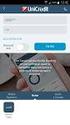 INSERIMENTO ORDINI DI RITIRO VIA WEB Sommario 1. COME ACCEDERE AI SERVIZI ARTONI ON LINE... 2 2. INSERIMENTO ORDINE DI RITIRO DA PARTE DEL MITTENTE... 3 2.1 INVIO MESSAGGIO DI CONFERMA ODR INSERITO...
INSERIMENTO ORDINI DI RITIRO VIA WEB Sommario 1. COME ACCEDERE AI SERVIZI ARTONI ON LINE... 2 2. INSERIMENTO ORDINE DI RITIRO DA PARTE DEL MITTENTE... 3 2.1 INVIO MESSAGGIO DI CONFERMA ODR INSERITO...
Cliccare qui per visualizzare la scheda prodotto e una dimostrazione di questa funzionalità
 Supporto On Line Allegato FAQ FAQ n.ro MAN-8JRC5Y62746 Data ultima modifica 19/07/2011 Prodotto Contabilità Modulo Contabilità Oggetto Inserimento veloce nominativi: acquisizione automatica dati anagrafici
Supporto On Line Allegato FAQ FAQ n.ro MAN-8JRC5Y62746 Data ultima modifica 19/07/2011 Prodotto Contabilità Modulo Contabilità Oggetto Inserimento veloce nominativi: acquisizione automatica dati anagrafici
CODIFICARE I PRODOTTI
 CODIFICARE I PRODOTTI I documenti ricevuti ed emessi contengono i prodotti o servizi commercializzati dall attività (detti genericamente articoli). Per codificare un nuovo prodotto o servizio si può procedere
CODIFICARE I PRODOTTI I documenti ricevuti ed emessi contengono i prodotti o servizi commercializzati dall attività (detti genericamente articoli). Per codificare un nuovo prodotto o servizio si può procedere
SISTEMA TESSERA SANITARIA 730 SPESE SANITARIE
 SISTEMA TESSERA SANITARIA 730 SPESE SANITARIE ISTRUZIONI OPERATIVE PER GLI ISCRITTI AGLI ALBI PROFESSIONALI DEGLI PSICOLOGI, INFERMIERI, DELLE OSTETRICHE ED OSTETRICI, DEI TECNICI SANITARI DI RADIOLOGIA
SISTEMA TESSERA SANITARIA 730 SPESE SANITARIE ISTRUZIONI OPERATIVE PER GLI ISCRITTI AGLI ALBI PROFESSIONALI DEGLI PSICOLOGI, INFERMIERI, DELLE OSTETRICHE ED OSTETRICI, DEI TECNICI SANITARI DI RADIOLOGIA
